文章详情页
优酷视频APP设置视频清晰度的方法
浏览:205日期:2023-09-03 08:39:41
优酷视频APP是一款非常好用的视频播放软件,该软件拥有海量高清正版影视资源,涵盖电影、电视剧、综艺等方面,用户只需要打开软件,就可以快速搜索到想要观看的影视资源。相信大家都知道,视频清晰度越高,视频观看起来就会越清晰,因此我们在使用这款软件观看视频的时候,为了获得更好的观剧体验,可以调整视频的清晰度。但是有很多新入手这款软件的朋友不知道怎么设置清晰度,所以接下来小编就给大家详细介绍一下优酷视频APP设置视频清晰度的具体操作方法,有需要的朋友可以看一看。

1.首先打开软件进入到软件的主界面,我们在界面上可以看到很多的视频播放资源,如下图所示。
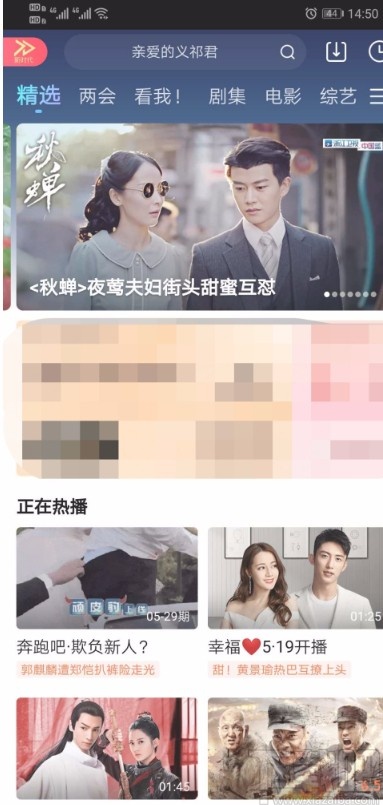
2.接着我们在界面上找到想要观看的视频,点击该视频,进入到视频播放页面。
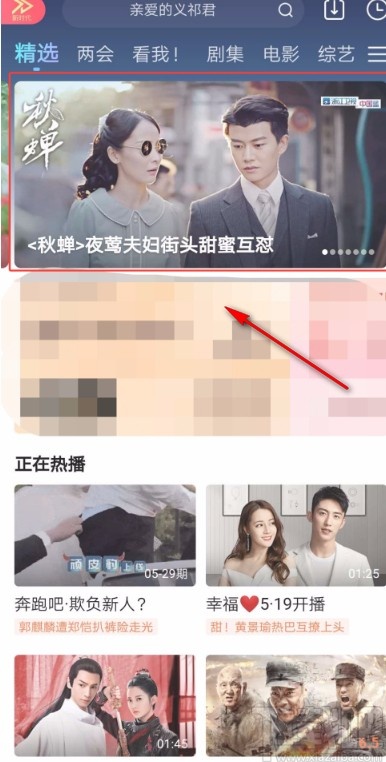
3.然后我们在视频播放页面中可以看到视频正在播放,我们点击视频右下角的全屏图标按钮,进入视频全屏播放模式。
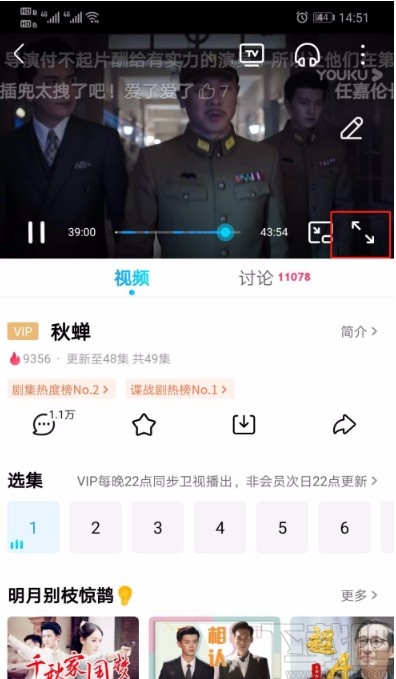
4.接下来我们在视频播放界面的右下角找到“智能”选项,点击该选项就可以进行设置清晰度的操作。
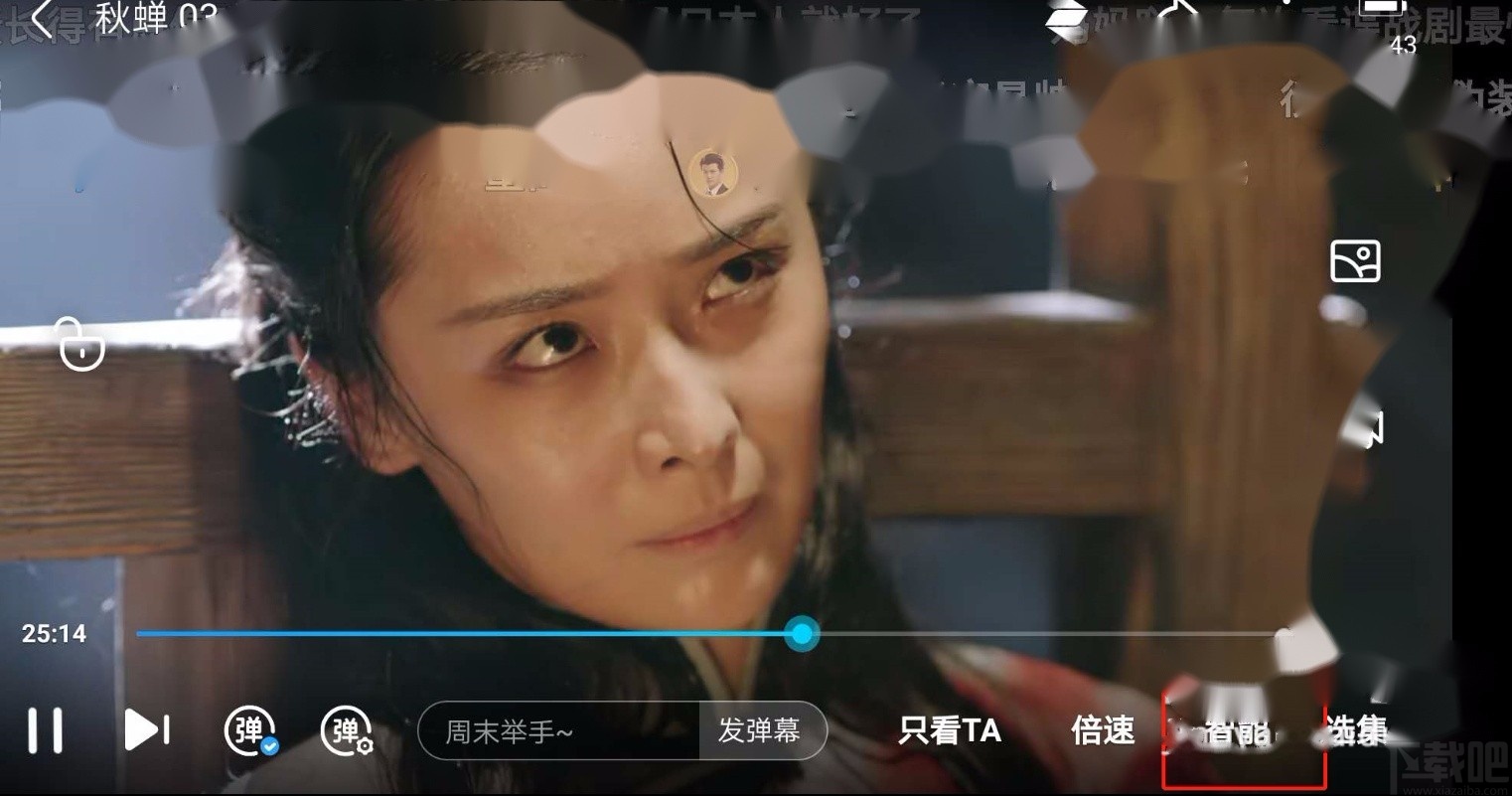
5.最后视频播放界面的右侧就会出现各种清晰度选项,我们根据自己的需要进行选择,就可以成功调整好视频清晰度了。
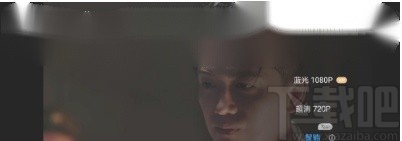
以上就是小编给大家整理的优酷视频APP设置视频清晰度的具体操作方法,方法简单易懂,有需要的朋友可以看一看,希望这篇教程对大家有所帮助。
标签:
优酷
上一条:酷狗音乐APP设置手机铃声的方法下一条:钉钉APP退出原有公司的操作方法
相关文章:
排行榜
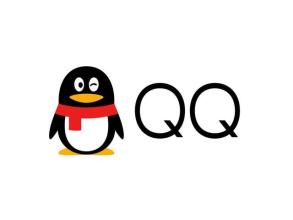
 网公网安备
网公网安备